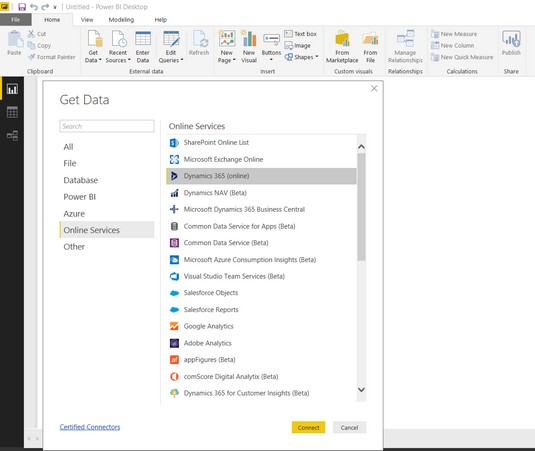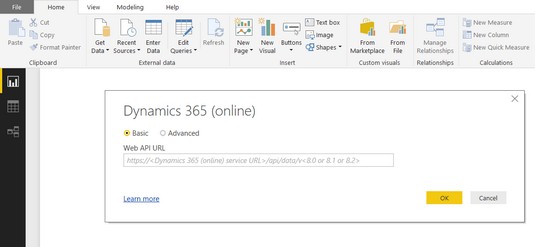A Power BI szinte minden nap alatti adatforráshoz használható, így kombinálhatja a külső forrásokból származó adatokat a Dynamics 365-ből származó adatokkal. Itt megtudhatja, hogyan csatlakozik a Power BI a Dynamics 365-höz . Először azonban nézzük meg, hogyan kapcsolódik a Power BI az adatokhoz általános szempontból.
A Power BI egy szörnyeteg, ha bármilyen formájú és méretű adatforráshoz képes csatlakozni. A Power BI-kapcsolat általános módszereit az alábbi lista ismerteti:
- Csatlakozás egy fájlhoz, például egy Excel-fájlhoz, XML-fájlhoz vagy CSV-szövegfájlhoz (vesszővel elválasztott értékek).
- Csatlakozás adatbázishoz, például SQL Server, Oracle vagy IBM DB2 (és sok máshoz más adatbázis-összekötők segítségével).
- Csatlakozzon az Azure-hoz (a Microsoft felhőszolgáltatásai), beleértve az Azure-ban tárolt SQL-adatbázisokat.
- Csatlakozzon az online szolgáltatásokhoz, beleértve a Power BI szolgáltatást, a SharePoint Online listát és – a mi céljaink szempontjából a legfontosabb – a Dynamics 365 (online) szolgáltatásokat.
A Power BI adatbázis-csatlakozókkal érkezik nem Microsoft adatbázisokhoz, például az Oracle, IBM DB2, MySQL, PostgreSQL, Sybase, Teradata, SAP HANA, Snowflake, Amazon Redshift és még sok máshoz, de egyes összekötők alapértelmezés szerint nincsenek engedélyezve, így a Power BI-ban lehet, hogy engedélyeznie kell őket. Az adatbázis-összekötő engedélyezéséhez lépjen a Fájl → Beállítások és beállítások → Beállítások → Előnézeti szolgáltatások menüpontra. Ezután az elérhető adatbázisok listájában láthatja az engedélyezett adatbázis-összekötőt.
Csatlakozás egy fájlhoz
Néha érdemes lehet csatlakozni egy fájlhoz, különösen, ha csak egy kis külső információt ad hozzá egy jelentéshez, de általában véve a fájlok meglehetősen korlátozottak. A fájl általában a jelentés kimenete, nem pedig a jelentés forrása. Az Excel-fájlok időnként inkább adatforrások, mint jelentések kimenetei, de az adattárak jobban elhelyezhetők egy relációs menedzsment adatbázis-rendszerben (RDBMS). Az adatbázisok azok, ahol a műveletek zajlanak. Az adatbázisok rengeteg táblázatot tartalmaznak, amelyek mindegyike tele van adatokkal. Az igazi varázslat akkor mutatkozik meg, amikor SQL-lekérdezések segítségével összekapcsolhatja a kapcsolódó táblákat, és az SQL GROUP BY záradékok segítségével összegezheti az adatokat.
Csatlakozás SQL nézethez
SQL nézetegy SQL lekérdezés, amely egyfajta virtuális táblaként van tárolva az adatbázisban. A végfelhasználók számára nagyszerű módja az adatokkal való munkavégzésnek, ha az informatikusok olyan SQL-nézeteket hoznak létre, amelyek megcsinálják a nehéz munkát a kapcsolódó adatbázistáblák összekapcsolásában, és a rejtélyes táblaoszlopneveket ember által olvasható mezőnevekre álnevezve – olyan adatelemnevekre, amelyek véget érnek. a felhasználó könnyen megértheti, más szóval. Az adatbázisban található oszlop neve EXPDELDT lehet, de az SQL nézet ezt a mezőt valami olyasmire álnevezi, mint az Expected_Delivery_Date. Az SQL-nézet olyan mezőket is kizárhat, amelyeket a szervezet nem használ. Például az értékesítési rendeléseknél előfordulhat, hogy a számlázási ügyintézők nem adnak meg adatokat a Várható szállítási adatok mezőben, mert mindig azt feltételezik, hogy a szállítási dátum megegyezik a számla dátumával, így ebben az esetben
Az SQL nézet egy könnyebben érthető nézet az adatbázisban lévő adatokról – könnyebb, mint a nyers fizikai adatbázistáblákba nézni, és megpróbálni megérteni a sok furcsa adatoszlopot. (Az is segít megérteni, hogyan lehet a táblákat összekapcsolni anélkül, hogy véletlenül megkettőznének a sorok.) Ez egy felhasználóbarátabb nézet, amelyhez a végfelhasználók egy adatkészlet részeként hozzáférhetnek a Power BI segítségével saját jelentések, grafikonok és irányítópultok létrehozásához. Ezen SQL-nézetek némelyike be van építve azzal az alkalmazással, amelyből adatokat szeretne lekérni, néhányat pedig az informatikai részleg vagy az informatikai tanácsadók írhatnak. Természetesen, mivel a Power BI képes csatlakozni adatbázisokhoz, könnyen csatlakozhat az ezekben az adatbázisokban található SQL-nézetekhez.
A Power BI csatlakoztatása a Dynamics 365-höz
A Power BI és a Dynamics 365 összekapcsolása meglehetősen kivitelezhető. Valljuk be: a Microsoft megépítette a Power BI-t a végfelhasználók számára, hogy kapcsolódhassanak a szervezetük kritikus fontosságú adataihoz, a Dynamics 365 pedig létfontosságú információforrás a Dynamics 365 for Customer Engagement (CRM), Finance and Operations szolgáltatást használó Microsoft ügyfelek számára. (ERP), Talent (humán erőforrás) és még sok más.
A Microsoft számára az is létfontosságú, hogy a lehető legtöbb ügyfelet migrálja a Dynamics 365-re (ha még nem kezdték el használni), így a Microsoft nem hagyhatja figyelmen kívül a Dynamics 365-höz való kapcsolódást; ez a legfontosabb. Mivel a Dynamics 365-höz való csatlakozás a Power BI-ból rendkívül fontos, a Microsoft igyekezett ezt egyszerűbbé tenni, és számos különböző módot biztosított ehhez.
Sok Microsoft-technológiához hasonlóan ezek a kapcsolódási módszerek is mozgó célpontot jelentenek; néhány új technológia mindig a láthatáron van, és néhány másik darab mindig úton van. Mindig érdeklődjön, hogy elérhető-e új csatlakozási szoftver a céladatforráshoz.
A Power BI és a Dynamics 365 összekapcsolása akkor válik kissé bonyolulttá, ha elkezd gondolkodni azon, hogy a Dynamics 365 inkább felhőalapú alkalmazások ernyője, nem pedig egyetlen alkalmazás. Ezen Dynamics 365 alkalmazások mindegyike rendelkezhet némileg eltérő preferált csatlakozási módszerrel. A helyzet további bonyolítása érdekében egyetlen alkalmazásnak több módja is lehet a Power BI-hoz való csatlakozásra. Emlékezzen arra, hogy a Power BI közvetlenül csatlakozhat egy adatbázishoz, csatlakozhat az Azure-hoz, és csatlakozhat más szolgáltatásokhoz, például a Dynamics 365 online szolgáltatásokhoz. Vessünk egy pillantást a Power BI és a Dynamics 365 összekapcsolásának legegyszerűbb és legelőnyösebb módjaira.
A Power BI csatlakoztatása a Business Centralhoz
A Power BI Desktop és a Dynamics 365 összekapcsolásának egyik leggyorsabb és legegyszerűbb módja a szoftver Adatok lekérése ablakában található Online szolgáltatások opciók használata. Például a Business Centralhoz való kapcsolat létrehozása az Online szolgáltatások használatával gyerekjáték.
A Power BI Desktop és a Dynamics 365 Business Central összekapcsolásához kövesse az alábbi lépéseket:
A Power BI Desktop menüben kattintson az Adatok lekérése lehetőségre a Kezdőlap lapon.
Megjelenik a Get Data ablak.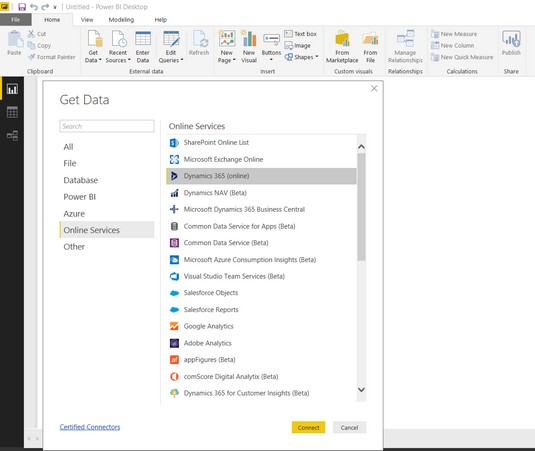
A Power BI Desktop Adatok lekérése ablaka.
Ha rendszerén megjelenik egy legördülő menü, kattintson a Továbbiak gombra az Adatok lekérése ablak megnyitásához.
Kattintson az Online szolgáltatások elemre az ablak bal oldalán található navigációs menüben.
Az online szolgáltatások listája az ablak jobb oldalán jelenik meg.
Válassza ki a listából a Microsoft Dynamics 365 Business Central terméket, majd kattintson a sárga Kapcsolódás gombra.
Megjelenik egy párbeszédpanel, amely arra kéri, hogy jelentkezzen be a Microsoft Dynamics 365 Business Centralba.
Kattintson a Bejelentkezés gombra.
Ugyanazt a fiók hitelesítő adatait használja, amellyel bejelentkezik a Dynamics 365 Business Central futtatásakor.
Ez általában az Ön munkahelyi e-mail címe.
Adja meg jelszavát, ha a rendszer kéri (lehet, hogy a jelszava már tárolva van az Office 365, Dynamics 365 vagy Windows rendszerbe való bejelentkezés részeként).
Kattintson a sárga Csatlakozás gombra.
Megjelenik a Navigátor ablak.
Most már csatlakozott a Business Centralhoz.
Kattintson a Megjelenítési beállítások elemre.
Megjelenik egy legördülő menü. Az adatok kiválasztásakor jelölje be az Adat-előnézetek engedélyezése jelölőnégyzetet, ha az ablak jobb oldalán szeretné látni az adatsorok egy részét.
Kattintson a Microsoft Dynamics 365 Business Central mappára.
Megjelenik azon cégek (szervezetek) listája, amelyekhez hozzáférhet a Business Centralban.
Kattintson a felfedezni kívánt vállalat (szervezet) nevére.
Megjelenik a lekérdezések listája, például a Chart_of_accounts.
Kattintson a lekérdezés nevétől balra található jelölőnégyzetre.
Ha engedélyezte az adatok előnézetét, az adott lekérdezés által lekért adatok egy rácsban jelennek meg az ablak jobb oldalán.
Kattintson a sárga Betöltés gombra.
Az adatok betöltődnek a Power BI Desktopba.
A Power BI Desktop menüben kattintson a Lekérdezések szerkesztése lehetőségre a Kezdőlap lapon.
Megjelenik egy legördülő menü.
Ismét válassza a Lekérdezések szerkesztése lehetőséget.
Megjelenik a Power Query Editor ablak.
A Power Query-szerkesztő ablakának bal oldalán található szürke navigációs panelen kattintson a jobbra mutató nyílra (>), ha még nincs kibontva.
Kattintson a navigációs panelen a betöltött lekérdezés nevére.
A betöltött adatok láthatóak és használatra készek.
A Power BI Desktop és a szervezet Dynamics 365 példányai csatlakoztatásának módját általában az informatikai részleg határozza meg, amely szabványos megközelítést biztosít, és talán ragaszkodik is hozzá. Kérjük, forduljon informatikai részlegéhez, ügyfélszolgálatához vagy rendszergazdájához, hogy megbizonyosodjon arról, hogy betartja-e az ajánlott csatlakozási módot.
A Power BI összekapcsolása a Finance and Operations szolgáltatással
A Power BI és a Dynamics 365 for Finance and Operations (korábban Dynamics AX) összekapcsolása hasonló a Business Centralhoz (korábban Dynamics NAV) való csatlakozáshoz. Használhatja az online szolgáltatásokat. A szolgáltatás neve eltér a Business Centralhoz használt szolgáltatástól, mert végül is egy teljesen különálló alkalmazásról van szó. A bejelentkezés módja is kissé eltér.
A Power BI Desktop és a Dynamics 365 for Finance and Operations összekapcsolásához kövesse az alábbi lépéseket:
A Power BI Desktop menüben kattintson az Adatok lekérése lehetőségre a Kezdőlap lapon.
Ha egy legördülő menü jelenik meg a rendszeren, előfordulhat, hogy a Tovább gombra kell kattintania.
Megjelenik a Get Data ablak.
Kattintson az Online szolgáltatások elemre az ablak bal oldalán.
Az online szolgáltatások listája az ablak jobb oldalán jelenik meg.
Válassza a Microsoft Dynamics 365 (online) lehetőséget a listából, majd kattintson a sárga Kapcsolódás gombra.
Megjelenik egy párbeszédpanel, amelyben meg kell adnia a Dynamics 365 for Finance and Operations példány webes API URL-címét.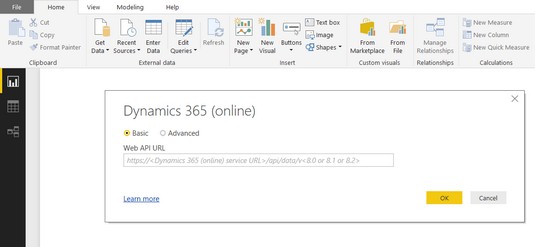
A Dynamics 365 (online) csatlakozási párbeszédpanel.
Más szavakkal, azt a webhelycímet akarja elérni, amelyre a Finance and Operations szolgáltatásba való bejelentkezéskor böngész.
Adja meg a szükséges webes API URL-t.
Kivághatja és beillesztheti a webhely címét a böngészőből; csak feltétlenül távolítson el minden szöveget a dynamics.com után, és adja hozzá a következő szöveget a címhez:
/api/data/v8 vagy /api/data/v8.1 vagy/api/data/v8.2 (a verziószámtól függően)
Kattintson a sárga OK gombra.
Most már csatlakozott a Dynamics 365 for Finance and Operations szolgáltatáshoz.
A Dynamics 365 for Finance and Operations egy felhőalkalmazás, egy Software as a Service (SaaS) megoldás. Ez azt jelenti, hogy adatait a Microsoft szerverein tárolják, nem a saját szerverein, és Ön az interneten keresztül éri el azokat. A Microsoft azonban engedett az ügyfelek igényeinek, és beleegyezett, hogy helyszíni megoldásként kínálja (legalábbis egyelőre). Egyes szervezetek még mindig idegenkednek attól, hogy ERP-adataikat a felhőben helyezzék el, különféle okok miatt. A Power BI Desktop és a Finance and Operations összekapcsolásának másik módja, ha közvetlenül csatlakozik a Finance and Operations adatokat tároló SQL-adatbázishoz. Ez érvényes megközelítés, különösen a Dynamics 365 for Finance and Operations helyszíni telepítése esetén.
A Power BI Desktop közvetlen SQL-adatbázishoz való csatlakoztatásához kövesse az alábbi lépéseket:
A Power BI Desktop menüben kattintson az Adatok lekérése lehetőségre a Kezdőlap lapon.
Ha megjelenik egy legördülő menü, kattintson a Továbbiak gombra.
Megjelenik a Get Data ablak.
Kattintson az Adatbázis elemre az ablak bal oldalán található navigációs menüben.
Az adatbázis-összekötők listája az ablak jobb oldalán jelenik meg.
Válassza ki a listából az SQL Server Database elemet, majd kattintson a Csatlakozás gombra.
Megjelenik egy párbeszédpanel, amelyben meg kell adnia az SQL Server adatbázis-kapcsolat paramétereit.
Kattintson a Speciális beállítások elemre az ablak kibontásához.
Adja meg az SQL Server kiszolgálónevét (és opcionálisan az adatbázis nevét) a Dynamics 365 for Finance and Operations helyszíni telepítéséhez.
A Power BI Desktop SQL Server adatbázis-kapcsolat ablaka.
Kérdezze meg a rendszergazdától a szerver és az adatbázis nevét. Az adatbázis neve általában AxDB.
Az SQL Server nevét saját maga is megkeresheti a Finance and Operations oldalon; ehhez válassza a Rendszeradminisztráció → → Beállítás → Szerverkonfiguráció menüpontot a főmenüből. Mindezek után a megjelenő új ablakban az AOS-példánynév mezőben látnia kell az SQL Server nevét.
Kattintson a sárga OK gombra.
Most csatlakozott az SQL Serverhez.
Most már böngészhet a Navigátor táblázatai és nézetei között, majd betöltheti a kívánt adatokat egy memóriatáblázatba a Power BI Desktopban.
Ha adatokat tölt be a Power BI Desktopba, a betöltés eltarthat egy ideig, de az adatok helyi betöltése azt jelenti, hogy a jelentés gyorsabban fut.
A Power BI Desktop és az SQL Server-adatbázisok összekapcsolásakor módosítható figyelemre méltó lehetőségek a következők:
- Adatkapcsolati mód: Állítsa ezt a DirectQuery értékre, ha nem magába a Power BI Desktopba szeretné betölteni az adatokat, hanem a jelentés minden egyes frissítésekor szeretné lekérdezni az adatokat. A DirectQuery használata akkor javasolt, ha egy nagyon nagy adathalmazhoz csatlakozik, amely több százezer adatsort tartalmaz. A DirectQuery másik előnye, hogy az adatok mindig frissek, míg ha az Importálást állítja be, akkor minden alkalommal újra importálnia kell, amikor a legfrissebb információkat szeretné a jelentésről, feltételezve, hogy a mögöttes adatok megváltoztak.
- Parancs időtúllépése: Általában hagyja üresen, de ha időtúllépési hibát kap, adjon meg egy értéket, amely több időt biztosít a kiszolgálónak az adatok lekérésére, mielőtt kilép (más szóval időtúllépés). Az időtúllépés percek számában van megadva.
- SQL statement: Normally, leave this one blank, unless you’re being precise about exactly which data you want from this connection (rather than seeing the full list of tables and views in the database). You must enter a valid SQL select statement if you decide to put something here.
- Include relationship columns: Normally, you should select this check box because, if you do, you will have an option in Navigator to let the system select related tables after you have selected a table. This is a handy way to determine which tables you will require for a report.
To find out the name of the table that has the data you’re looking for, to act as a dataset for your report, you can right-click on data in a window within a form within Dynamics 365 for Finance and Operations. A pull-down menu appears. Choose Form Information → Administration → DataSource from the menu to see the name of the table where that data is stored.
Connecting Power BI with Dynamics 365 Customer Engagement (CRM), which includes, among other things, the Sales application (for sales force automation), the Service application (for customer service), and the Marketing application (for marketing automation) can be done in more than one way. You can choose from the following two preferred methods to connect Power BI to Dynamics 365 Customer Engagement:
- Connect directly to your online instance.
- Csatlakozás tartalomcsomagok (előre meghatározott jelentések és irányítópultok gyűjteményei) segítségével.